A Importância da Documentação Atualizada e Como Automatizar Imagens no Word
Manter uma documentação precisa e atualizada é um desafio constante, seja um documento de especificações ou um projeto colaborativo. As mudanças são inevitáveis e frequentes, o que pode levar a frustrações. Atualizar manualmente um documento é trabalhoso, por isso, automatizar processos sempre que possível é uma ótima ideia. Um exemplo prático é a atualização de imagens. No Microsoft Word, é possível inserir imagens que se atualizam automaticamente, desde que hospedadas online e acessíveis pela internet.
Escolhendo o Serviço de Hospedagem Ideal
A chave para inserir uma imagem no Word que se atualiza automaticamente é escolher um serviço de hospedagem que permita a substituição da imagem sem alterar seu link. O Dropbox é uma excelente opção, pois permite a atualização de arquivos sem quebrar o link, tornando-o perfeito para este propósito.
Obtendo o Link Direto para a Imagem
O Word requer um link direto para a imagem para que a atualização automática funcione. Embora o Dropbox não forneça esse link diretamente, há uma solução simples. Ao obter o link compartilhado do Dropbox, basta substituir ‘www.dropbox.com’ por ‘dl.dropboxusercontent.com’.
Exemplo:
O link original:
www.dropbox.com/s/guoyupf4u0iic6f/Image-1.jpg?dl=0
Transforma-se em:
dl.dropboxusercontent.com/s/guoyupf4u0iic6f/Image-1.jpg?dl=0
Inserindo a Imagem no Microsoft Word
Abra o documento no Word onde deseja inserir a imagem. Vá até a guia “Inserir” e selecione “Partes Rápidas”, depois clique em “Campo”.
Uma janela com a lista de campos disponíveis será aberta. Selecione “InsertPicture”. Na seção “Propriedades do campo”, cole o link direto da imagem. Na coluna “Opções de campo”, marque as opções: “Dados não armazenados com documento”, “Redimensionar horizontalmente a partir da origem” e “Redimensionar verticalmente a partir da origem”.
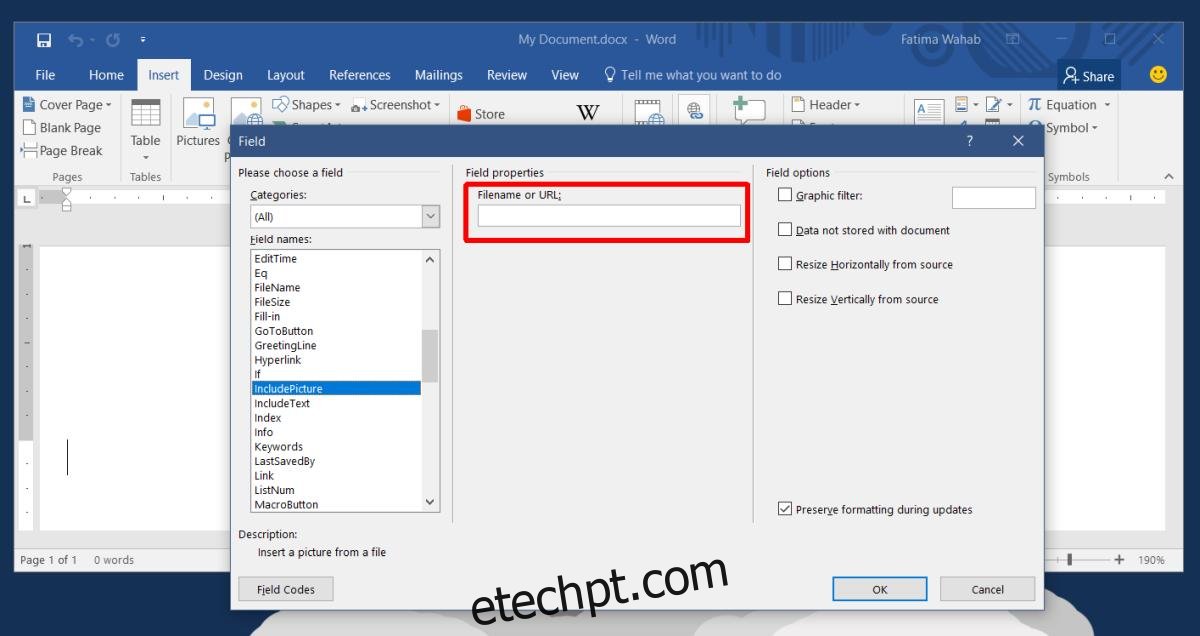
Clique em “Ok” para inserir a imagem.
Atualizando a Imagem no Documento
Para atualizar a imagem, não é necessário alterar o documento diretamente. Basta substituir a imagem no Dropbox pelo arquivo atualizado, mantendo o mesmo nome. Ao reabrir o documento, o Word buscará a versão mais recente da imagem através do URL.
É importante lembrar que, se o documento for aberto em um sistema sem conexão à internet, a imagem não será exibida.
Entendendo as Opções do Campo Inserir Imagem
As opções selecionadas ao inserir a imagem têm funções importantes. A opção “Dados não armazenados com documento” faz com que o Word não armazene a imagem, mas a busque do URL cada vez que o documento é aberto, garantindo a atualização automática.
As opções de redimensionamento garantem que a nova imagem seja redimensionada corretamente para se ajustar ao documento. Sem elas, a imagem poderia aparecer distorcida. Entretanto, essa opção pode causar deslocamento do texto em algumas situações, principalmente se a imagem não estiver alinhada com o texto. Se a imagem for inserida “Em linha com o texto”, os problemas serão minimizados.